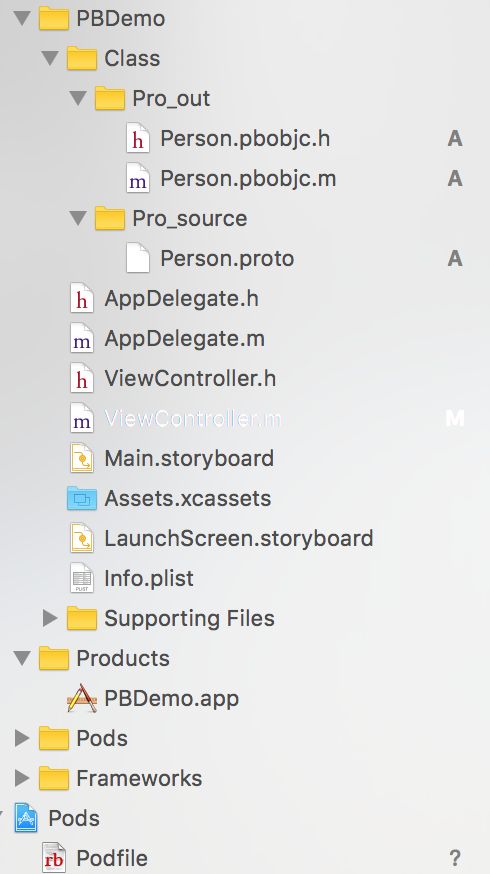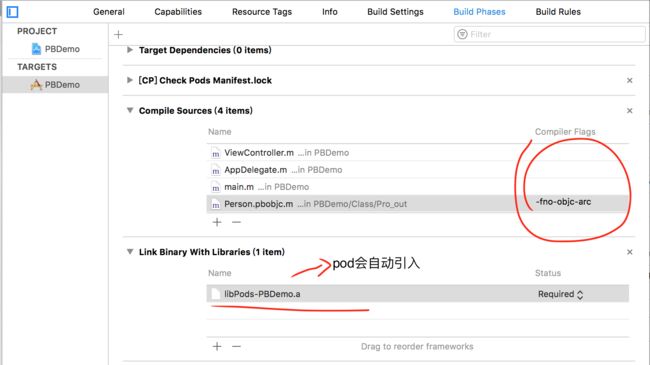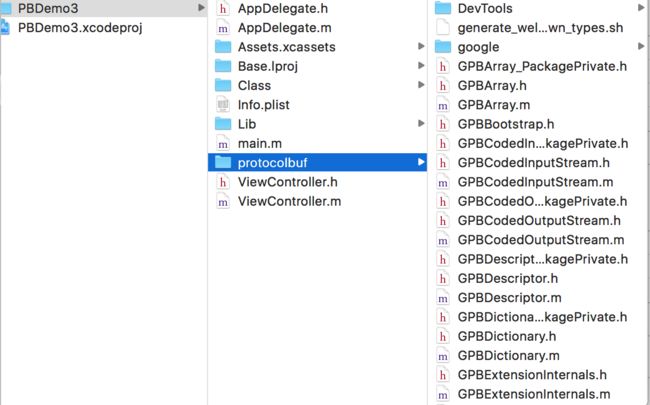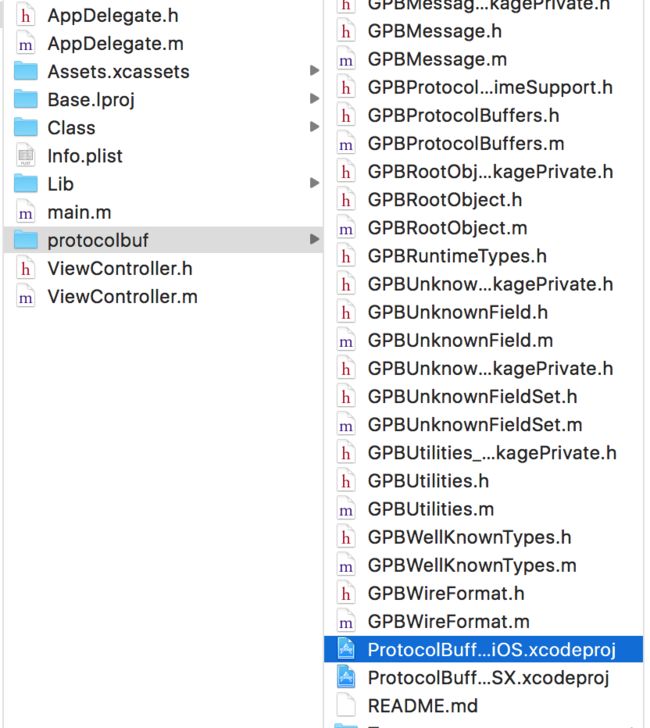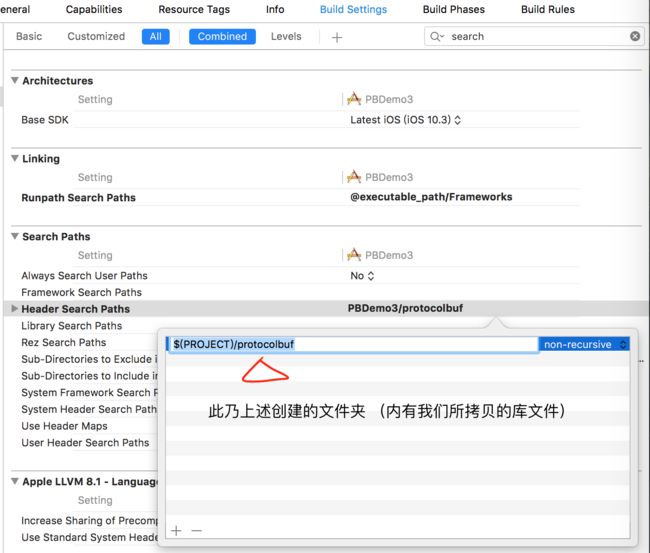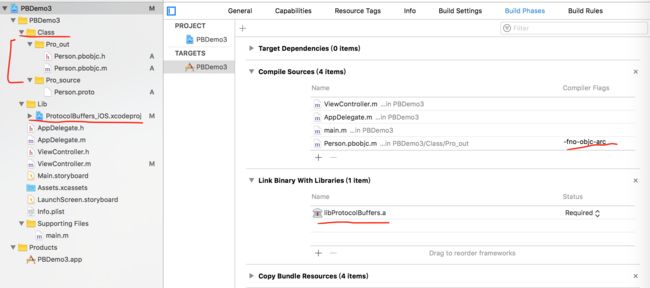一、ProtocolBuffer
最新版本Protobuf3.3.0 在iOS中的使用(OC与Swift使用一样)
具体作用参考官方文档
在使用时会遇到很多的错误,为了少走弯路,请耐心看。。。
二、What are protocol buffers?
protocol buffers是一种灵活,高效,自动化的结构化数据序列化机制。类似于我们现在使用的XML和JSON。是Google公司推出出的。但是(但是的前面都他妈是废话)与传统的XML和JSON不同的是,它是一种二进制格式,免去了文本格式转换的各种困扰,并且转换效率非常快,由于它的跨平台、跨编程语言的特点,它越来越普及,尤其是网络数据交换信息量较大方面使用起来更加便利。
PB目前托管在GitHub,链接地址:
https://github.com/google/protobuf,
或者https://github.com/google/protobuf/releases(尽量选择后者,找到你所需的语言安装包)
源码的主要功能可以分为两部分:
1、PB编译器:源码生成器,将PB格式定义文件**.proto(PB数据格式的一种定义文件)转换为对象源码(支持C++,JAVA,Python,Objective-C,Javascript,PHP等格式),主要使用命令行操作。
2、PB基础库:完成序列化与反序列化转换过程的支持
- 对 象 >>>>二进制(序列化)
- 二进制 >>>>对 象(反序列化)
(把对象转换为字节序列的过程称为对象的序列化;
把字节序列恢复为对象的过程称为对象的反序列化。)
三、Protoc 编辑器环境配置
配置protobuf编译器
首先将文件下载下来https://github.com/google/protobuf/releases
1、 配置protobuf编译器环境
打开终端执行命令进入到文件的根目录:
$ cd protobuf-3.3.0
然后依次执行:
$ ./configure
$ make
$ make check
$ sudo make install
检测安装完毕-使用命令:
$ protoc --version 或者查看帮助$ protoc -h
如果编译顺利的话,便可以使用protoc命令了,以后便可以用这个命令将.proto文件转换为不同语言的源代码文件了。
2、使用PB编译器编译.proto文件
安装好PB,使用PB编译器来生成我们需要的数据类型文件。
在桌面touch个文件夹名为Class,
$ cd desktop -> $ touch Class -> $ cd Class
在空文件夹Class 创建一个Person.proto文件(名字自定义)
$ touch Person.proto
创建好后就定义一些数据类型(使用终端或编辑器都可以)
按照官方标准语法https://developers.google.com/protocol-buffers/ 编写通用代码
文件中写入:
syntax = "proto3";
message Person {
string name = 1;
int32 uid = 2;
string email = 3;
enum PhoneType {
MOBILE = 0;
HOME = 1;
WORK = 2;
}
message PhoneNumber {
string number = 1;
PhoneType type = 2;
}
repeated PhoneNumber phone = 4;
}
保存退出,命令行确保在Class文件夹中,执行命令:
$ protoc *.proto --objc_out=../Class
若没问题,这是文件夹中应该已经生成了model文件。
若报错,1、请检查命令;2、检测***.proto文件中的标点符号;
3、引入iOS工程
一种使用Pod方式引入
新建工程PBDemo,终端执行:
$ cd PBDemo
创建 Podfile文件
$ touch Podfile
编辑 Podfile文件
$ vim Podfile
进入文件后点击键盘(英文输入法) i 进入 insert状态 开始编辑(注意标点符号)
platform :ios,'8.0'
target 'PBDemo' do
pod 'Protobuf','~>3.3.0'
end
然后执行保存, 点击esc 输入 :wq,回车。
注意上面的 pod 'Protobuf','~>3.3.0' 否则没有3.3.0版本,以后若有新版本,可先使用 $ pod search Protobuf查询下。
使用Pod来导入库
$ pod install
完成后退出工程,再次进入就会看到PB依赖库了。以后使用的时候切记如下两点:
① 从此以后需要使用Cocoapods生成的 .xcworkspace文件来打开工程,而不是使用以前的.xcodeproj文件。
② 每次更改了Podfile文件,都需要重新执行一次pod update命令。
**补充:** 执行pod install后,除了Podfile,还会生成一个名为
Podfile.lock的文件,它会锁定当前各依赖库的版本,之后即使多
次执行pod install也不会更改版本,只有执行pod update才会改变
Podfile.lock,这在多人协作的时候,这样可以防止第三方库升级
时候造成大家各自的第三方库版本不一致。所以在提交版本
的时候不能把它落下,也不要添加到.gitignore中。(转)
pod install 完后重新打开PBDemo.xcworkspace 工程,
将编译好的PB文件引入工程,如图:
接着,生成的文件是不支持ARC,需要手动转一下
点击工程---Build Phases ---Compile Source 中的Person.pbobjc.m文件添加
-fno-objc-arc保存变编译suc。
如图:
到此,使用Pod引入ProtocolBuffer就完了,就是一些测试了,如下:
在ViewController中引入Person.pbobjc.h头文件
加入测试代码:
// 创建对象
Person *person = [Person new];
person.name = @"weiCL";
person.uid = 20170810;
person.email = @"[email protected]";
// 序列化为Data
NSData *data = [person data];
NSLog(@"NSData= %@", data);
// 反序列化为对象
Person *person2 = [Person parseFromData:data error:NULL];
NSLog(@"name:%@ uid:%d email:%@",person2.name,person2.uid,person2.email);
OK,下一种方式直接引入经常会出现错误,解决方法具体请看下面
===========================================
另一种直接将相关类文件拖入工程
1、 新建一个工程PBDemo3,show in Finder 创建文件夹名称为:protocolbuf (此名称可自定义,但后面面要使用其路径),和创建个Lib文件夹备用
2、打开下载好的protobuf-3.3.0(或最新版本),会有个objectivec的文件夹。拷贝里面所有的文件,放到上面创建的protocolbuf 文件夹中。
3、使用Xcode打开工程,将Lib文件夹引入工程,然后选中Lib文件夹,点击左下角“+”(Add Files to PBDemo3), 引用protocolBuffer源文件到工程中
(源文件里面有两个工程配置文件:ProtocolBuffers_iOS.xcodeproj和ProtocolBuffers_OSX.xcodeproj,引用ProtocolBuffers_iOS.xcodeproj就好)。这里我们只引入库文件,另创建Lib文件只是为了方便管理。
4、选中工程: targets —> Build Phases —> Link Binary With Libraries, 引用源码静态库文件: libProtocolBuffers.a
5、在工程设置搜索静态库的头文件(pb文件在protocolbuf文件夹里面):
targets —> Build Setting —> Search Paths —> Header Search Paths, 写入:
$(PROJECT)/protocolbuf
完成后 build 一下。suc
6、 将我们上面通过PB编译器生成的数据模型文件Class文件夹(内含Person.proto,Person.pbobjc.h和Person.pbobjc.m)
拖入工程,(尽量使用Add File to ...引入)
因为不支持arc, 所以需要在*.pbobjc.m设置
-fno-objc-arc, 然后就可以使用了。具体目录如图:
Build一下、suc 、进行测试、测试代码如上不重复了这里。
===========================================
Demo源码 : https://github.com/cl9000/ProtocolBufferDemo.git
如有问题,不吝赐教,及时联系,共同进步。
最后,感谢参考的博文:
方式一:使用Pod
ProtocolBuffer for Objective-C 运行环境配置及使用
ProtocolBuffers-3 For Objective C (1)-简单的使用
方式二:直接引入
iOS之ProtocolBuffer搭建和示例demo